คุณเจอปัญหา AirPods เชื่อมต่อกับ iPhone ของคุณไม่ได้รึเปล่า หากคุณเป็นหนึ่งคนที่เจอปัญหานั้นอยู่ล่ะก็บทความนี้จะนำเสนอ 8 วิธีการเบื้องต้นสำหรับแก้ไขปัญหาดังกล่าวที่คุณสามารถลองทำได้ จะมีอะไรบ้างนั้นมาดูกัน

ในปัจจุบันนี้ชุดหูฟังแบบ TWS หรือ True wireless stereo ได้รับความนิยมในการใช้งานกันเป็นอย่างมาก และปฎิเสธไม่ได้เลยว่าชุดหูฟังแบบ TWS ของทาง Apple อย่างซีรีย์ AirPod นั้นก็ได้รับความนิยมเป็นอย่างสูงทั้งกับผู้ใช้สมาร์ทโฟนของทาง Apple อย่าง iPhone เองและผู้ใช้งานสมาร์ทโฟนระบบปฎิบัติการ Android
อย่างไรก็ตามบางครั้งผู้ใช้บางคนก็พบเจอปัญหา AirPod ไม่สามารถเชื่อมต่อกับ iPhone ได้(รวมทั้ง iPad หรือ Mac ด้วย) ก่อนที่คุณจะต้องเสียเวลาเสียค่าน้ำมันเพื่อเดินทางไปยังศูนย์ Apple เราขอแนะนำวิธีการแก้ไขปัญหาเบื้องต้นจำนวน 8 วิธีที่คุณสามารถทดสอบทำได้ด้วยตัวเองเพื่อที่จะแก้ไขปัญหาดังกล่าวนี้กัน จะมีวิธีการอะไรบ้างนั้นไปติดตามกันได้เลย
- ชาร์จ AirPods ของคุณ
- อัปเดตซอฟต์แวร์ของคุณ
- ลองทำการเปิดปิดบลูทูธบนเครื่อง iPhone
- รีสตาร์ทอุปกรณ์ของคุณ
- ทำความสะอาด AirPod ของคุณ
- ลองเชื่อมต่อ AirPod เพียงข้างเดียว
- ลองอุปกรณ์ Apple เครื่องอื่นเพื่อเชื่อมต่อ AirPods ของคุณ
- รีเซ็ตและจับคู่ AirPods ใหม่
ชาร์จ AirPods ของคุณ

วิธีการที่ง่ายที่สุดที่คุณสามารถทำการลองได้เมื่อ AirPods ของคุณไม่เชื่อมต่อหรือทำงานตามปกติก็คือการลองชาร์จ AirPods ของคุณดู วิธีการก็คือให้ทำการใส่ AirPods ของคุณกลับเข้าไปในกล่องชาร์จแล้วชาร์จทุกสิ่งด้วยสาย Lightning, ที่ชาร์จไร้สายหรือที่ชาร์จ MagSafe (ซึ่งควรจะเป็นของที่ทาง Apple รองรับโดยตรง) รอจนกระทั่งไฟบนเคสเป็นสีเขียวที่หมายความว่า AirPods และเคสของคุณได้ถูกชาร์จแบตเตอรี่อย่างสมบูรณ์ หลังจากนั้นให้ลองทำการเชื่อมต่อกับอุปกรณ์ของคุณดูใหม่ว่าได้หรือไม่
อัปเดตซอฟต์แวร์ของคุณ
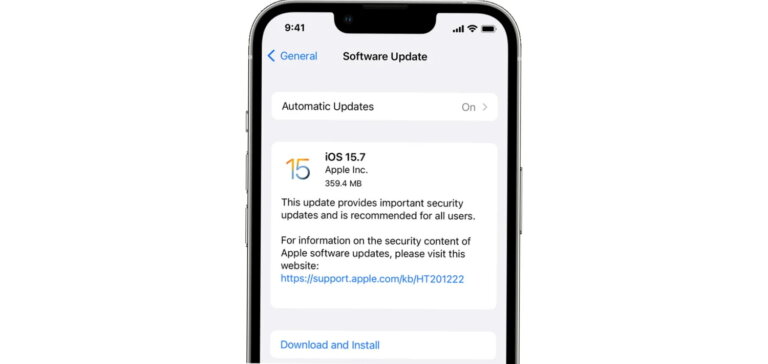
อีกหนึ่งสิ่งที่ควรทำทุกครั้งเมื่อคุณวินิจฉัยปัญหา AirPods (รวมไปถึงปัญหาการเชื่อมต่ออื่นๆ ที่เกิดขึ้นกับอุปกรณ์ iOS หรือ iPadOS) คือการอัพเดทซอฟต์แวร์ iOS หรือ iPadOS ของคุณ
คุณสามารถทำได้โดยไปที่การตั้งค่า > ทั่วไป > อัปเดตซอฟต์แวร์(Settings > General > Software Update) บน iPhone หรือ iPad ของคุณ หากคุณต้องการอัปเดตซอฟต์แวร์ ให้ทำตามคำแนะนำบนหน้าจอเพื่อดำเนินการให้เสร็จสิ้น บางครั้งการอัปเดทซอฟต์แวร์ระบบปฎิบัติการนั้นก็อาจจะช่วยให้คุณสามารถขจัดปัญหาที่เกิดขึ้นกับอุปกรณ์ของคุณได้โดยที่คุณไม่ต้องลงมือลงแรงทำอะไรให้มากเลย
อย่างไรก็ตามบางครั้งซอฟต์แวร์ใหม่ล่าสุดของทาง Apple ทั้ง iOS และ iPadOS ก็อาจจะมีปัญหาใหม่ที่เกิดอยู่บ้าง ทว่าทาง Apple นั้นจะทำการแก้ไขปัญหาดังกล่าวด้วยความรวดเร็ว ดังนั้นแล้วหากเป็นไปได้ควรทำการตรวจสอบเวอร์ชันซอฟต์แวร์ iOS หรือ iPadOS ให้เป็นเวอร์ชันใหม่ล่าสุดเสมอ
ลองทำการเปิดปิดบลูทูธบนเครื่อง iPhone
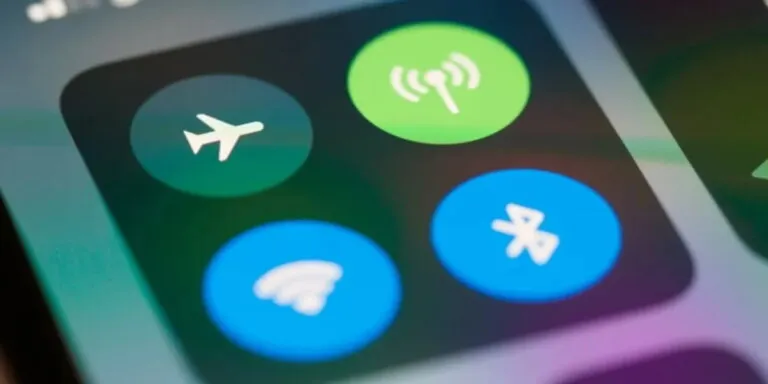
การเชื่อมต่อ Bluetooth ตั้งแต่อดีตจนถึงปัจจุบันนั้นไม่ได้สมบูรณ์แบบ 100% ที่จะไม่เกิดปัญหาใดๆ ขึ้นมาหลังจากการเชื่อมต่อครั้งแรกสำเร็จเลย ดังนั้นวิธีหนึ่งที่รวดเร็วสำหรับการตรวจสอบดูว่าปัญหาดังกล่าวเกิดจากการเชื่อมต่อ Bluetooth ระหว่างอุปกรณ์กับ AirPods จนทำให้เกิดปัญหากับการเชื่อมต่อ AirPods ไม่ได้หรือไม่ก็คือการลองเปิดหรือปิดการเชื่อมต่อ Bluetooth ของเครื่องดู
สำหรับการเปิดปิดการเชื่อมต่อ Bluetooth สามารถที่จะทำได้หลายวิธี วิธีที่ง่ายที่สุดคือไปที่ศูนย์ควบคุมบนอุปกรณ์(Control Center) ของคุณแล้วกดปิดสัญลักษณ์ Bluetooth แล้วเปิดใหม่อีกครั้ง หรือถ้าหากคุณอยากให้มั่นใจว่าคุณได้ทำการเปิดปิดโดยตรงจริงๆ ให้คุณทำตามขึ้นตอนนี้
ให้เข้าไปที่ การตั้งค่า > บลูทูธ(Settings > Bluetooth) บนอุปกรณ์ของคุณ แล้วทำการปิด Bluetooth เป็นระยะเวลาอย่างน้อย 1 นาทีจากนั้นค่อยทำการเปิดใหม่
สำหรับผู้ที่คุ้นเคยกับการสั่งงานผ่าน Siri ก็สามารถใช้คำสั่งเสียงง่ายๆ กับ Siri ด้วยการสั่ง Siri ว่า ปิด Bluetooth แล้วรอสัก 1 นาทีจากนั้นสั่งให้ Siri เปิด Bluetooth อีกครั้งแล้วลองทำการเชื่อมต่อดู
รีสตาร์ทอุปกรณ์ของคุณ
หากคุณยังเจอปัญหา AirPods ของคุณไม่เชื่อมต่ออยู่ ถัดไปให้คุณลองทำการรีสตาร์ทอุปกรณ์ของคุณแล้ว ซึ่งวิธีการรีสตาร์ทอุปกรณ์นั้นจะมีสองสามวิธีในการทำ(ขึ้นอยู่กับว่า iPhone หรือ iPad ของคุณเป็นรุ่นไหน)
สำหรับ iPhone และ iPad รุ่นใหม่ที่ไม่มีปุ่ม Home ให้กดปุ่มเพิ่มระดับเสียงตามด้วยปุ่มลดระดับเสียงโดยตรง จากนั้นกดปุ่มด้านข้าง ปัดผ่านหน้าจอเพื่อปิด iPhone หากต้องการรีสตาร์ท ให้กดปุ่มด้านข้างอีกครั้ง เมื่อคุณเห็นโลโก้ Apple แสดงว่าอุปกรณ์ของคุณกำลังรีสตาร์ทตัวเองอยู่ให้รอจนเครื่องเข้าสู่หน้าจอหลักแล้วสอบใหม่
ทำความสะอาด AirPod ของคุณ

อีกหนึ่งสาเหตุที่ปฎิเสธไม่ได้เลยว่าอาจจะทำให้การเชื่อมต่อของ AirPods กับอุปกณ์ของคุณผิดพลาดนั้นก็คือการใช้งานในชีวิตประจำวันอย่างต่อเนื่องเป็นระยะเวลานานๆ ซึ่งจะสร้างคราบสกปรกไปสะสมบน AirPods หรือกระทั่งแม้แต่กล่องชาร์จได้ หากคุณมีปัญหาในการเชื่อมต่อเอียร์บัดกับอุปกรณ์ คุณอาจต้องทำความสะอาดทุกอย่างให้เรียบร้อย
แม้แต่สิ่งสกปรกหรือเศษเล็กเศษน้อยก็อาจทำให้เกิดปัญหากับการชาร์จหรืออย่างอื่นกับ AirPods และอาจจะเป็นสาเหตุที่ทำให้คุณไม่สามารถเชื่อมต่อ AirPods กับอุปกรณ์ของคุณได้
คุณสามารถทำความสะอาดเอียร์บัดด้วยผ้าไมโครไฟเบอร์ที่อ่อนนุ่ม ในทำนองเดียวกันก็สามารถใช้ผ้าดังกล่าวนี้ทำความสะอาดกล่องชาร์จได้อีกด้วย(ซึ่งนี่อาจจะเป็นสาเหตุว่าทำไมทาง Apple ถึงวางจำหน่ายผ้าเช็ดอุปกรณ์เป็นของตัวเอง) ทั้งนี้ผ้าที่คุณใช้นั้นอาจชื้นได้ซึ่งคุณต้องระวังเป็นอย่างมากในการทำความสะอาจไม่ให้มีของเหลว(อย่างน้ำ) เข้าไปในพอร์ตชาร์จของเคสหรือช่องเปิดใดๆ ของ AirPods เมื่อทุกอย่างสะอาด, แห้งและชาร์จเต็มแล้ว ให้ลองเชื่อมต่ออีกครั้ง
ลองเชื่อมต่อ AirPod เพียงข้างเดียว
คุณอาจไม่ทราบว่า AirPods แต่ละข้างสามารถทำงานแยกจากเอียร์บัดอีกข้างได้ หากต้องการทราบว่าปัญหาเกิดเฉพาะกับ AirPod ข้างเดียวหรือไม่ ให้ถอดทีละข้างออกจากกล่องชาร์จและดูว่า AirPod จะเชื่อมต่อกับอุปกรณ์ของคุณหรือไม่ หากมีเพียงเอียร์บัดเดียวที่เชื่อมต่อกับอุปกรณ์ของคุณ ในขณะที่เอียร์บัดอีกอันไม่เชื่อมต่อกับอุปกรณ์ เมื่อคุณเชื่อมต่อ AirPods ทั้งชุดก็จะไม่สามารถเชื่อมต่อได้
หากคุณพบว่ามีเอียร์บัดใดเอียร์บัดหนึ่งเชื่อมต่อไม่ได้จริงๆ นั่นหมายความว่าเอียร์บัดที่เชื่อมต่อไม่ได้นั้นอาจจะสกปรก, แบตเตอรี่หมดหรือเสีย วิธีการก็คือให้ลองทำความสะอาดแล้วทำการชาร์จใหม่ดูก่อน หากทำแล้วยังไม่ได้ก็ถึงเวลาที่อาจจะต้องนำเอา AirPods ทั้งชุดเข้าศูนย์แล้ว
ลองอุปกรณ์ Apple เครื่องอื่นเพื่อเชื่อมต่อ AirPods ของคุณ
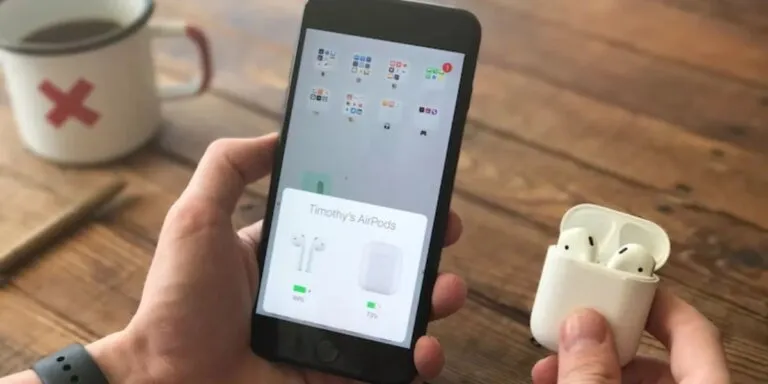
ในบางครั้งก็มีโอกาสที่ AirPods ของคุณยังคงทำงานได้เป็นปกติ ทว่าปัญหาการเชื่อมต่อไม่ได้นั้นเกิดมาจากอุปกรณ์ที่คุณพยายามเชื่อมต่อกำลังมีปัญหาบางอย่าง
เพื่อเป็นการทดสอบดูว่า AirPods หรือ อุปกรณ์ของคุณอย่างใดเสียกันแน่ คุณจะต้องนำเอา iPhone, iPad, Mac หรือ Apple Watch อีกเครื่องแล้วลองเชื่อมต่อกับ AirPods ดู(ทั้งนี้คุณยังสามารถลองกับอุปกรณ์ Android ได้ด้วย) หากการเชื่อมต่อสำเร็จแสดงว่าปัญหาไม่ได้อยู่ที่ AirPods แต่อยู่ที่อุปกรณ์หลักของคุณเองซึ่งต้องนำไปดูเพื่อแก้ไขปัญหาต่อไป
รีเซ็ตและจับคู่ AirPods ใหม่
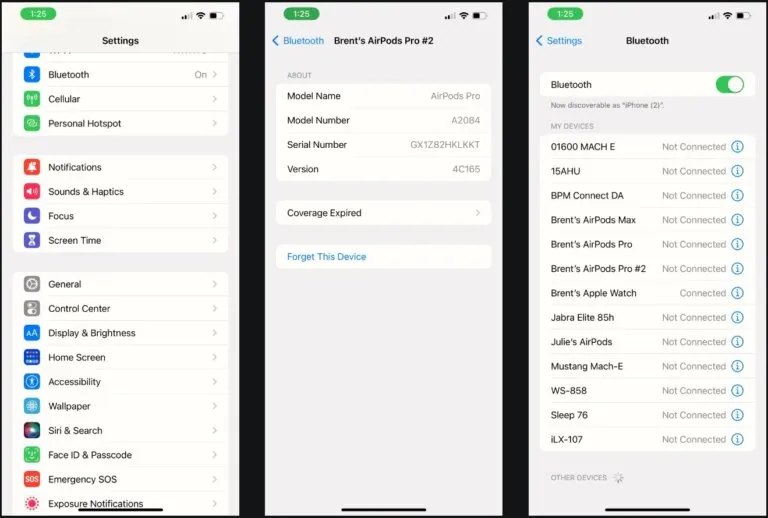
หากคุณดำเนินการมาเรื่อยๆ จนถึงขึ้นตอนนี้แล้วก็ยังไม่สามารถที่จะจัดการกับการเชื่อมต่อไม่ได้ระหว่าง AirPods และอุปกรณ์ของคุณ ตอนนี้ถึงเวลาที่ต้องใช้ยาแรงมากขึ้นอย่างการรีเซ็ตเป็นค่าเริ่มต้นซึ่งจะล้างหน่วยความจำของ AirPods ออกทั้งหมดและทำทุกอย่างให้เสมือนกับว่าเป็นของซื้อใหม่ สำหรับวิธีการรีเซ็ท AirPods ก็คือ
- ให้ใส่ AirPods ลงในกล่องชาร์จ(ทั้งคู่ )แล้วปิดฝา รอ 30 วินาทีเป็นอย่างน้อย
- จากนั้นเปิดฝากล่องชาร์จค้างไว้
- กลับมาที่อุปกรณ์ที่มีปัญหา(ทั้ง iPhone หรือ iPad) ให้ไปที่การตั้งค่า > บลูทูธ(Settings > Bluetooth) ค้นหาชื่อ AirPods ของคุณแล้วแตะปุ่มข้อมูลเพิ่มเติม (I) ถัดจากชื่อ AirPods
- เลือก ลืมอุปกรณ์นี้(Forget This Device) และยืนยันคำสั่ง
- เมื่อ AirPods โดนลบจากอุปกรณ์ที่จะเชื่อมต่อแล้วให้กลับมาที่ AirPods อีกครั้งโดยให้คุณกดปุ่มตั้งค่าที่ด้านหลังเคส AirPods ของคุณประมาณ 15 วินาที (ต้องรอจนกว่าไฟแสดงสถานะจะกะพริบเป็นสีเหลืองและจากนั้นจะเป็นสีขาว)
เมื่อ AirPods ถูกรีเซ็ตเป็นค่าโรงงานแล้ว ให้ทำการลองจับคู่กับอุปกรณ์ของคุณใหม่อีกครั้งโดยเปิดฝาแล้ววางไว้ใกล้กับ iPhone หรือ iPad หากสำเร็จ คุณจะเห็นป๊อปอัปบนหน้าจอ ทำตามคำแนะนำเพื่อเชื่อมต่อ AirPods และเพิ่มไปยังบัญชี iCloud ของคุณ((เหมือนครั้งแรกที่คุณเคยเชื่อมต่อ AirPods กับอุปกรณ์ของคุณ)
AirPods รุ่นที่สามและ AirPods Pro สามารถเชื่อมโยงกับ Apple ID เดียวเท่านั้น หากคุณพยายามใช้ AirPods ที่เชื่อมต่อกับ Apple ID อื่นจะต้องลบออกจากบัญชี Apple ID เก่าก่อนเท่านั้น
หากวิธีทั้ง 8 ไม่ได้ผล AirPod ของคุณควรต้องเข้าศูนย์ Apple โดยด่วน
หากหลังจากลองใช้วิธีการเบื่องต้นในการแก้ปัญหาการเชื่อมต่อระหว่าง AirPods กับอุปกรณ์แล้วแต่คุณยังไม่สามารถเชื่อมต่อ AirPods กับอุปกรณ์ได้ นั่นมีความเป็นไปได้สูงว่า AirPods ของคุณได้เสื่อมหรือร้ายแรงที่สุดคือเสียไปแล้ว ดังนั้นสิ่งที่คุณควรทำต่อไปก็คือต้องไปคุยกับทางศูนย์ Apple โดยตรง
AirPods ส่วนใหญ่มีการรับประกันแบบจำกัดหนึ่งปีนับจากวันที่ซื้อ ดังนั้นหากอยู่ในกรอบเวลาดังกล่าว Apple สามารถตัดสินใจแก้ไขปัญหาโดยไม่เรียกเก็บเงินจากคุณ แต่ถ้า AirPods ของคุณมีระยะเวลาการใช้งานหลังจากการซื้อแล้วนั้นนั่นอาจจะเป็นข่าวร้ายเพราะค่าซ่อม AirPods ผ่านศูนย์สำหรับอาการเสียบางอย่างนั้นอาจจะมีราคาที่ต้องจ่ายพอๆ กับการซื้อ AirPods ใหม่เลยทีเดียว
ที่มา : makeuseof
